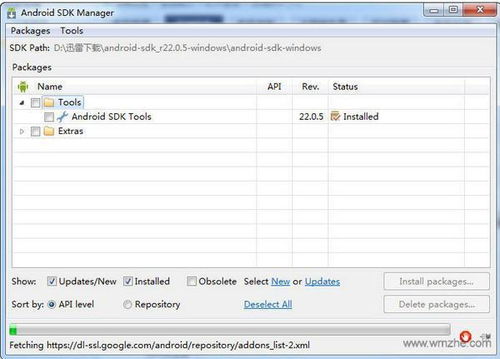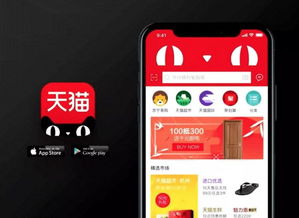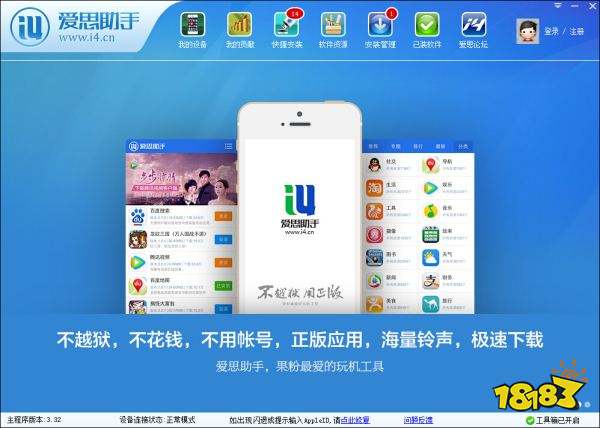安卓系统挂载读写,深度解析与操作指南
时间:2025-01-16 来源:网络 人气:
你有没有想过,你的安卓手机里那些看似坚不可摧的系统应用,其实也可以被你随意“篡改”呢?没错,就是那种把系统应用删了又装,装了又删的快感!今天,就让我带你一起探索安卓系统挂载读写的奥秘,让你的手机焕发新生!
一、揭开系统分区的神秘面纱
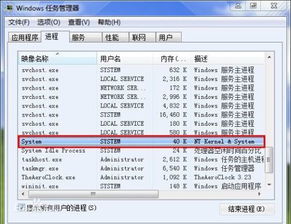
你知道吗,安卓手机的系统分区,就像一个被锁上的保险柜,里面藏着无数珍贵的“宝藏”。而这个保险柜的钥匙,就是挂载读写权限。想要打开这个保险柜,首先你得知道它的名字。
在安卓系统中,你可以通过ADB命令行工具来查看系统分区的挂载信息。打开终端,输入以下命令:
adb shell mount
你会看到一系列的挂载信息,其中 `/system` 就是我们要找的系统分区。它的挂载点通常为只读模式,也就是 `ro`(read-only)。
二、解锁系统分区的秘密

想要让系统分区变成可读写模式,你需要获得ROOT权限。这就像给保险柜换了一把锁,只有拥有正确钥匙的人才能打开它。
获得ROOT权限后,你可以使用以下命令将系统分区挂载为读写模式:
adb shell mount -o remount,rw /system
这时,你就可以像操作普通文件夹一样,在 `/system/app` 目录下添加、删除或修改应用了。
三、小心驶得万年船

虽然挂载读写权限给了你极大的自由,但也要小心行事。因为一旦操作失误,可能会导致系统崩溃,甚至无法开机。
以下是一些注意事项:
1. 备份重要数据:在操作之前,一定要备份你的手机数据,以防万一。
2. 谨慎操作:不要随意删除或修改系统文件,否则可能导致系统不稳定。
3. 了解风险:在操作之前,了解相关的风险,确保自己能够应对可能出现的问题。
四、Magisk Overlayfs:系统分区的“隐形守护者”
如果你担心直接挂载读写权限会带来风险,那么Magisk Overlayfs模块或许能给你带来一丝安慰。
Magisk Overlayfs模块通过OverlayFS技术,将系统分区覆盖在只读分区上,从而实现系统分区的读写操作。这样一来,即使你修改了系统文件,也可以通过卸载模块来恢复原状。
使用Magisk Overlayfs模块的步骤如下:
1. 安装Magisk框架。
2. 安装Magisk Overlayfs模块。
3. 重启手机。
安装完成后,你就可以像之前一样,在系统分区进行读写操作了。
五、:掌握系统挂载读写,让你的手机更加强大
通过本文的介绍,相信你已经对安卓系统挂载读写有了更深入的了解。掌握这项技能,不仅可以让你在手机上尽情“玩耍”,还能让你在遇到问题时,有更多的应对手段。
不过,请记住,操作需谨慎,切勿盲目尝试。祝愿你的手机在掌握系统挂载读写之后,变得更加强大!
相关推荐
教程资讯
教程资讯排行